Узнайте, как изменить размер текста, фон рабочего стола, размер значков, экранную заставку и другие параметры рабочего стола или экрана в ОС Windows.
Изменение размера текста, яркости и разрешения экрана
Вы можете изменить размер текста и окон на рабочем столе в соответствии со своими предпочтениями. В дополнение к другим параметрам можно также настроить разрешение экрана.
При обычной установке ОС Windows программа тестирует графическую карту и отображает оптимальные настройки размера и разрешения для данной карты.
В ОС Windows найдите и откройте раздел Параметры экрана . Можно также щелкнуть правой кнопкой мыши на любой свободной области рабочего стола и выбрать пункт Параметры экрана .
Чтобы изменить настройку параметра Ориентация экрана между режимами Альбомная и Книжная или перевернуть экран, выберите соответствующий вариант из раскрывающегося меню, затем нажмите кнопку Сохранить изменения или Отменить изменения .
Чтобы изменить размер текста и окон приложений, выберите нужный размер из раскрывающегося меню. Изменения сразу вступают в силу.
Как Сменить Значок Ярлыка или Создать его на Компьютере
Чтобы отрегулировать яркость, выберите и перетащите ползунок в разделе Яркость и цвет . Изменения сразу вступают в силу.
Чтобы уменьшить излучение дисплеем синего цвета, включите режим Ночной свет . Чтобы запланировать включение режима «Ночной свет» и изменить оттенок, выберите Параметры ночного света .
Прим.: В большинстве случаев рекомендуется использовать исходное разрешение монитора, отмеченное как Рекомендуемое .
Если вы используете более одного монитора, выберите монитор, который необходимо отрегулировать, затем повторите эти действия для изменения разрешения. На экране отобразится окно для подтверждения.
Изменение фона рабочего стола в ОС Windows
Вы можете персонализировать рисунок или изображение, которые отображаются в качестве фона на начальном экране.
В ОС Windows выполните поиск и откройте Параметры фонового изображения . Можно также щелкнуть правой кнопкой мыши на свободной области рабочего стола и выбрать пункт Персонализация .
Чтобы изменить изображение или цвет, отображаемые в качестве фона, в раскрывающемся меню выберите пункт Изображение , Сплошной цвет или Слайд-шоу .
Выберите изображение, цвет или слайд-шоу. Или нажмите Обзор , чтобы выбрать одно из своих изображений или слайд-шоу.
Чтобы изменить способ отображения изображения в качестве фона, выберите в раскрывающемся меню пункт Заполнить , Вписать , Растянуть , Замостить , По центру или Панорама . Изменения сразу вступают в силу.
Настройка значков рабочего стола
Измените параметры, чтобы настроить внешний вид значков, отобразить отсутствующие значки на рабочем столе и добавить на него новые папки или ярлыки.
Изменение размера значков на рабочем столе
Размер значков на рабочем столе ОС Windows можно изменить.
Чтобы изменить размер значков на рабочем столе, щелкните правой кнопкой мыши на свободной области рабочего стола, выберите Вид , затем выберите Крупные значки , Средние значки или Мелкие значки .
Чтобы быстро изменить размер всех значков одновременно, щелкните мышью на свободной области рабочего стола, затем покрутите колесо прокрутки мыши, удерживая нажатой клавишу ctrl .
Переименование значка на рабочем столе
Можно переименовать значок на рабочем столе.
Чтобы переименовать значок на рабочем столе, щелкните на значке правой кнопкой мыши и выберите пункт Переименовать .
Введите новое имя и нажмите клавишу ввода .
Отсутствие значков на рабочем столе
Если с рабочего стола пропали все значки, их можно восстановить с помощью следующих действий.
Если с рабочего стола пропали все значки, щелкните правой кнопкой мыши на свободной области рабочего стола, выберите пункт Вид , затем убедитесь, что установлен параметр Отображать значки рабочего стола .
Создание новой папки
Чтобы создать новую папку на рабочем столе, выполните следующие действия.
Для создания новой папки на рабочем столе щелкните правой кнопкой мыши на свободной области рабочего стола, выберите пункт Создать , затем выберите пункт Папка .
Введите имя папки и нажмите клавишу ввода .
Создание нового ярлыка на рабочем столе
Чтобы создать новый ярлык на рабочем столе, перетащите приложения из меню «Пуск» на рабочий стол.
Можно также щелкнуть правой кнопкой мыши на свободной области рабочего стола, выбрать пункт Создать , затем выбрать пункт Ярлык . Следуйте инструкциям на экране для создания ярлыка.
Изменение внешнего вида окон и текста для компонентов ОС Windows
Можно выполнить персональную настройку внешнего вида ОС Windows, выбрав цвета текста, фон текста, границы окон и многие другие элементы. Можно также выбрать шрифт и размер текста различных компонентов ОС Windows, например пунктов меню.
В ОС Windows выполните поиск и откройте Темы и сопутствующие параметры . Можно также щелкнуть правой кнопкой мыши на свободной области рабочего стола и выбрать пункт Персонализация .
В окне «Персонализация» выберите Фон , Цвета , Экран блокировки , Темы , Шрифты , Меню «Пуск» или Панель задач , чтобы открыть окно с соответствующими параметрами.
Настройте параметры. Изменения сразу вступают в силу.
Дополнительные параметры экрана
Откройте дополнительные параметры экрана или свойства графического адаптера, чтобы посмотреть режимы, задать частоту обновления или настроить параметры цвета и другие расширенные параметры.
-
Откройте дополнительные параметры экрана. Для этого выполните поиск и откройте Параметры экрана в ОС Windows. Можно также щелкнуть правой кнопкой мыши на рабочем столе и открыть Параметры экрана . Прокрутите экран вниз и выберите Дополнительные параметры экрана .
Прим.: На вашем компьютере может отображаться большее количество вкладок, чем указано в настоящем документе. Многие производители графических карт предоставляют собственные настройки, предназначенные для их графических адаптеров. Указанные дополнительные настройки зависят от типа используемого аппаратного обеспечения графического адаптера.
- Свойства : для перехода к аппаратным настройкам графической карты или встроенного графического адаптера нажмите кнопку Свойства . В это окно со свойствами можно также перейти через диспетчер устройств.
- Список всех режимов : список всех поддерживаемых разрешений и значений частоты обновления экрана монитора, поддерживаемых графической картой или встроенным графическим адаптером. Список доступных режимов можно использовать для выбора режима, совместимого с используемым монитором. После определения совместимого режима можно выбрать другую частоту обновления экрана на вкладке «Монитор», а разрешение экрана выбрать на вкладке «Параметры» в основном окне со свойствами экрана.
- Свойства : нажмите кнопку Свойства , чтобы перейти в окно со свойствами аппаратного обеспечения монитора. В это окно со свойствами можно также перейти через диспетчер устройств.
- Частота обновления экрана : этот параметр определяет частоту отображения монитором всей информации на экране за одну секунду. более высокая частота обновления является более комфортной для глаз, однако создает большую нагрузку на графический адаптер и приводит к использованию большего количества ресурсов. Выберите более низкую частоту обновления, совместимую с адаптером. Если изображение мерцает или создает дискомфорт для глаз, измените частоту обновления экрана до следующего доступного большего значения. Не устанавливайте частоту обновления экрана, не поддерживаемую монитором.
ОСТОРОЖНО: Не снимайте флажок Скрыть режимы, которые монитор не может использовать . Выбор неподдерживаемого значения частоты обновления экрана может привести к полному выходу из строя некоторых мониторов.
Изменение экранной заставки
В ОС Windows предлагается набор предустановленных экранных заставок, доступных для выбора.
- В ОС Windows выполните поиск и откройте Изменение заставки . Отобразится окно Параметры экранной заставки .
- Выберите в меню экранную заставку.
Прим.: Время ожидания для экранной заставки должно быть меньше времени до перехода компьютера в спящий режим.
Устранение неполадок с экранной заставкой
Если по истечении заданного периода времени экранная заставка не запускается, проблема может быть вызвана активностью некоторых аппаратных устройств. Используйте настройки в диспетчере устройств, чтобы предотвратить создание помех для запуска экранной заставки такими аппаратными устройствами.
- В ОС Windows выполните поиск и откройте Диспетчер устройств .
- Дважды щелкните на типе устройства, который может создавать помехи для экранной заставки, затем дважды щелкните на имени устройства, чтобы открыть окно «Свойства».
В число устройств, которые обычно создают помехи для экранной заставки, входят оптическая мышь ( Мыши и иные указывающие устройства ), постоянное подключение к Интернету ( Сетевые адаптеры ), устройства с поддержкой звука высокой четкости ( Звуковые, игровые и видеоустройства ).
Прим.: Если вы отключаете вывод компьютера из ждущего режима с помощью мыши, это можно делать нажатием пробела на клавиатуре.
Если это устраняет проблему, связанную со спящим/ждущим режимом, ее вызывало одно из подключенных устройств. Подключите одно из ранее отсоединенных устройств и проверьте, возникает ли проблема снова. Продолжайте подключать устройства и проводить проверку, пока не обнаружите устройство, вызывающее проблему.
Источник: support.hp.com
Как изменить заставку, фон рабочего стола или стартовый экран приветствия на Windows 7, 8, 8.1, 10.
 23 апреля 2015 г.
23 апреля 2015 г.  Вопросы и ответы. » Windows.
Вопросы и ответы. » Windows.  background, wallpaper, windows, заставка, стартовый экран, фон рабочего стола, экран приветствия
background, wallpaper, windows, заставка, стартовый экран, фон рабочего стола, экран приветствия
Как поставить картинку на рабочий стол, изменить заставку и экран приветствия в Windows.
С давних времен на рабочий стол операционной системы Windows можно установить собственную картинку. Ее также называют wallpaper, background или просто обои. Стандартная фотография на рабочем столе Windows довольно быстро надоедает и хочется установить свою собственную картинку фона. О том как это сделать пойдет речь в данной статье.
Также для пользователей существует возможность изменения заставки, которая появляется после некоторого времени простоя компьютера или ноутбука. Заставка компьютера должна быть в определенном формате. Вы конечно можете сделать заставку самостоятельно или написать какой-либо текст который будет вращаться при длительном ожидании системы, но лучше скачать из Интернета. В сети вы найдете множество заставок и картинок для рабочего стола на различные темы и любой вкус.
Как поменять картинку, установить фон рабочего стола на Windows 7.
Задача усложняется тем, что в некоторых версиях windows, например 7 Starter (Начальная), отсутствует возможность изменения фона рабочего стола, обоев. Так как эта версия операционной системы довольно распространена, ее устанавливают на большинство новых бюджетных ноутбуков и компьютеров для экономии, потому что она самая дешевая. Для таких нередких случаев есть отличное решение проблемы. Необходимо установить небольшую программу Starter Wallpaper Changer. Скачать ее можно по этой ссылке.
Существует несколько способов изменения стандартного экрана приветствия, картинки загрузки windows 7, 8, 8.1, 10. Первый способ это использование специальных программ, которые заменяют фоновую картинку при загрузке операционной системы на вашу собственную, ту которую вы выберете. Для этих целей подойдут такие программы как: Windows 7 Logon Background Changer или Tweakslogon.
Пользоваться ими довольно просто и интуитивно понятно. Скачать их можно здесь и здесь. Вот ещё пара программ для замены фона рабочего стола: Wally и Oceanis.
Как изменить заставку, экран приветствия в Windows.
Изменить заставку на экране приветствия , фоновый рисунок загрузки windows можно и вручную. Для этого требуется отредактировать реестр. Нажмите на клавиатуре сочетание клавиш win+r, пуск+r и введите команду regedit. Откроется редактор реестра, нажимаем правой кнопкой мыши на разделе HKEY_LOCAL_MACHINE в поле для поиска вбиваем OEMBackground. Оставляем галочку на пункте «имена параметров». Дважды кликаем на открывшемся файле, заходим в «Изменение параметра DWORD», вместо 0 ставим 1.
После этого нужно зайти в папку C:/Windows/System32/Oobe где создать в ней и еще одну, с названием «info» и внутри нее создаем «backgrounds». Теперь вы можете поместить в эту папку любое изображение в формате jpeg, размером не более 256 килобайт. Необходимо также переименовать файл в background/Default.jpg. Разрешение изображение должно соответствовать разрешению экрана вашего монитора, чтобы изображение не растянулось и отображалось в нужных пропорциях.
Изменить заставку рабочего стола в windows 7, 8, 8.1, 10 можно в разделе «персонализация». Для этого нажмите правой кнопкой мыши в любом месте рабочего стола. Выбираем этот раздел меню и переходим в пункт заставка. Здесь можно выбрать параметры вашей экранной заставки, а также назначить понравившуюся или выбрать текст вместо заставки.
А также совершать такие действия как полностью отключить, убрать, удалить заставку, чтобы она не появлялась когда компьютер или ноутбук не используется. А ещё операционная система Windows позволяет создать свою заставку из собственных изображений. При обновлении Виндовс изменение параметров заставки может быть недоступно.
Изменить фон рабочего стола и заставку windows можно также через панель управления, в разделе экран. Здесь же можно изменить и визуальный стиль, цвет окон, звуки и визуальные эффекты, например анимацию при открытии окон. Стоит также заметить, что все эти эффекты замедляют работу компьютера или ноутбука. Поэтому если ваш ПК не очень мощный, лучше воздержаться от всех этих «наворотов». В этом случае, можно установить свою фотографию на экран рабочего стола и этим ограничиться.
Если все вышеописанные действия не помогли вам решить проблему и изменить фоновый рисунок рабочего стола или заставку, не расстраивайтесь. Напишите об этом в комментариях, опишите ситуацию, обязательно постараюсь помочь!
Также читайте.
- Как раздать Wi-Fi ноутбука или компьютера на Windows.
- Как установить и настроить Windows 7 на SSD.
- Как выбрать Wi-Fi роутер, беспроводной маршрутизатор для дома.
Источник: amulo.ru
Как поменять иконку приложения в Windows 11
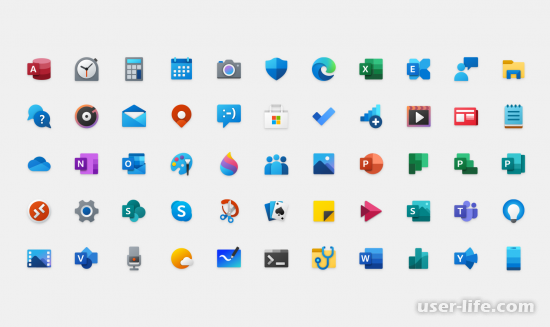

Всем привет! Сегодня поговорим про самые эффективные способы разобраться с проблемой изменения иконок приложений в Windows 11. Итак, поехали!
В случае если желаете поместить собственное изображение в качестве значка приложения, его необходимо подготовить особым образом. Графический файл должен быть в формате *ICO в одном из следующих разрешений. Вы также можете использовать программное обеспечение или веб-сервисы.
Метод 1: Системные приложения
Если вы хотите изменить значки стандартных приложений Windows 11 (Этот компьютер, Корзина, Сеть, Панель управления, Пользовательские папки), для которых вы можете разместить ярлыки на рабочем столе, вам следует рассмотреть возможности персонализации операционной системы.
Щелкните правой кнопкой мыши (ПКМ) на чем-либо на рабочем столе (ПК) и выберите «Персонализация» из контекстного меню.
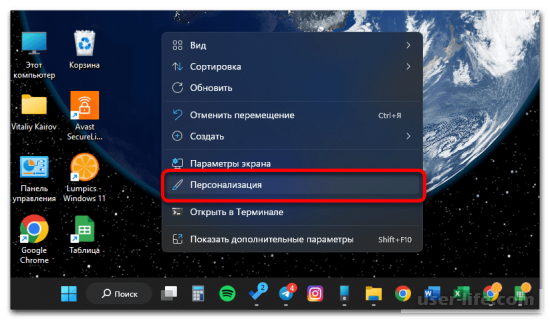
Перейдите в раздел «Темы».
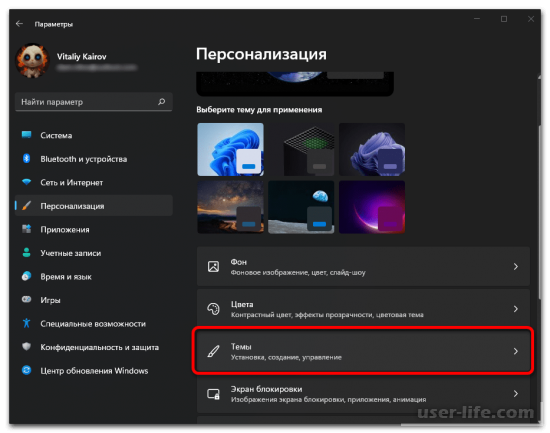
Далее щелкните по подразделу «Параметры значка рабочего стола».
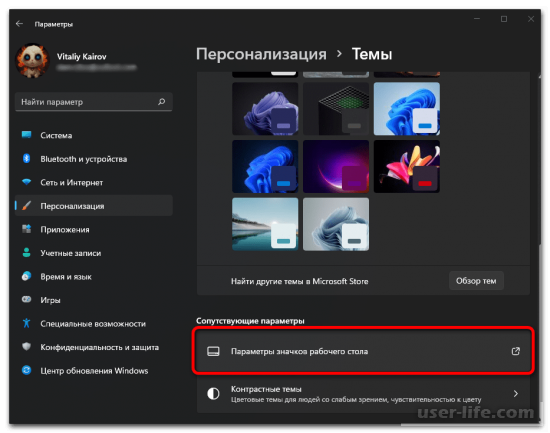
В окне вверху установите флажки напротив приложений, которые вы хотите видеть на компьютере, выберите понравившиеся и нажмите «Изменить значки».
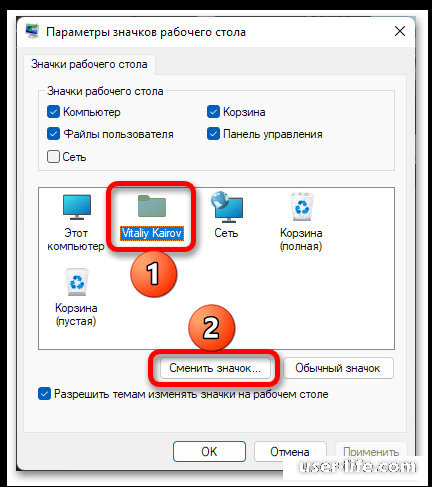
Выберите изображение, которое вы хотите установить в качестве нового значка, и нажмите ‘OK’.
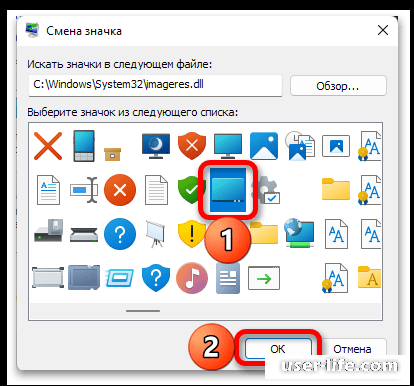
Если вы хотите установить свой собственный образ вместо стандартного образа из библиотеки операционной системы, нажмите кнопку ‘Обзор’,
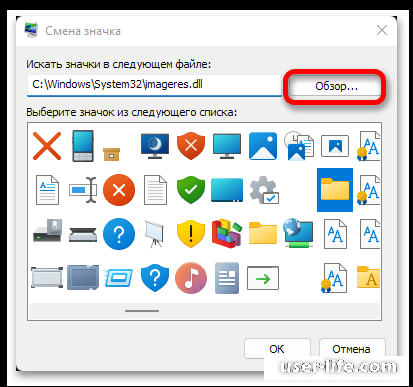
Перейдите к месту, где хранится файл изображения в формате ICO, выберите файл и нажмите ‘Открыть’.
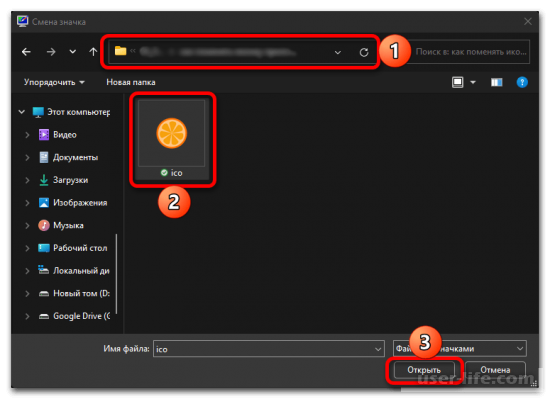
Выберите значок из списка и воспользуйтесь кнопкой ‘OK’.
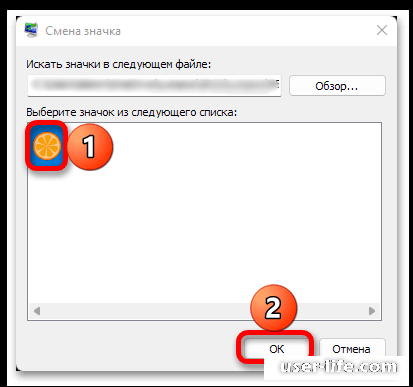
Чтобы отобразить сделанные изменения, нажмите ‘Применить’ и ‘OK’ в окне ‘Настройки значка рабочего стола’.
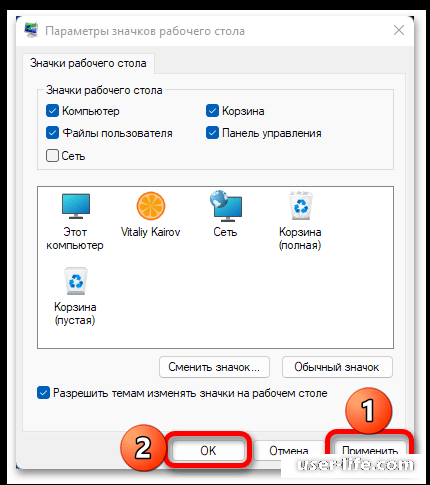
В результате вышеописанного процесса значки системных приложений изменятся.
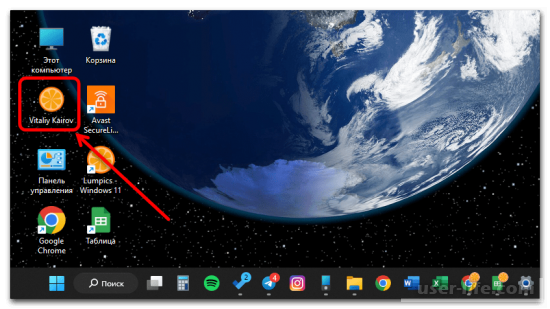
Если вы хотите вернуться к прежним значкам, повторите шаги 1-4 выше, выберите нужный пункт в окне опций и нажмите кнопку «Обычные значки». То же самое необходимо сделать перед переключением на другой значок.
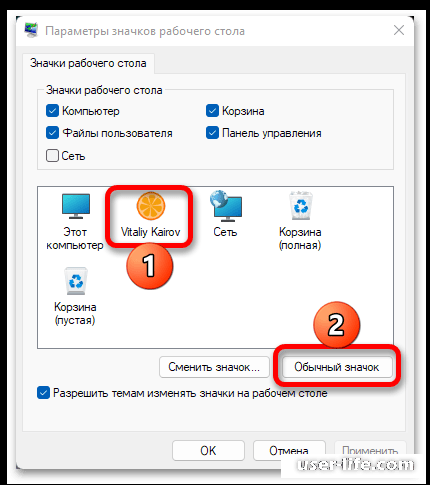
Системная библиотека, в которой хранятся стандартные значки Windows 11, находится по следующему пути
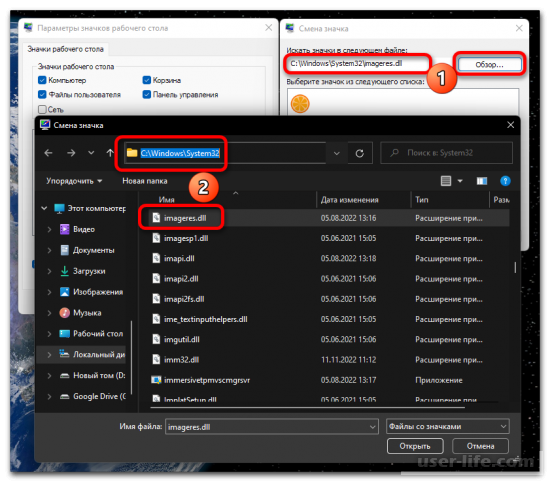
Метод 2: Сторонние приложения
Метод изменения значков для сторонних программ немного отличается от вышеупомянутого, но он все равно прост. По умолчанию значки из стандартной библиотеки Windows 11 недоступны для такого программного обеспечения, но часто можно выбрать специализированные значки.
Откройте рабочий стол и щелкните по ярлыку приложения, значок которого вы хотите изменить. Выберите «Свойства» в контекстном меню.
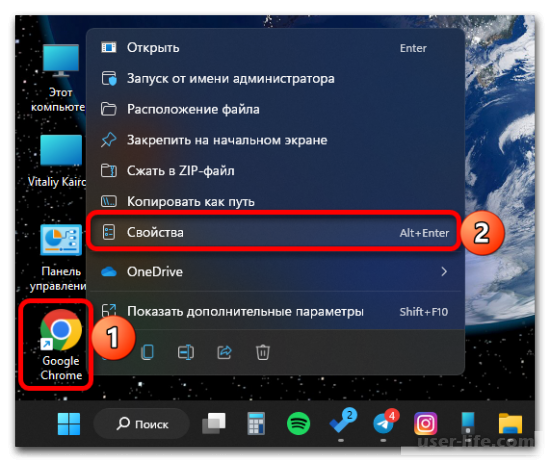
Нажмите кнопку Изменить значок на вкладке Ярлыки и выберите один из доступных значков (если таковые имеются) или добавьте собственный файл ICO с помощью кнопки Обзор и перейдите к его расположению, следуя шагам, известным вам из предыдущих инструкций. В качестве альтернативы можно использовать значки из стандартной библиотеки операционной системы, которые можно найти по следующим путям
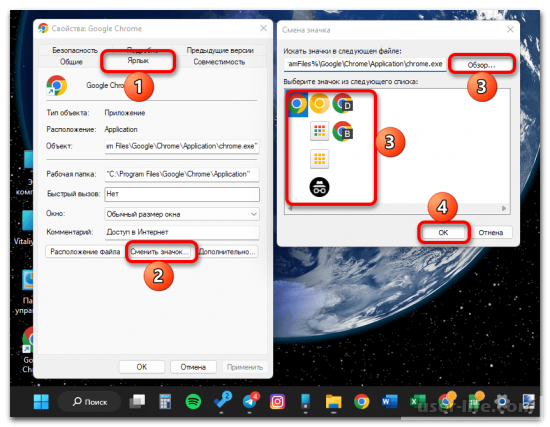
Нажмите ‘OK’, чтобы применить изменения.
Аналогичная опция доступна и для папок.
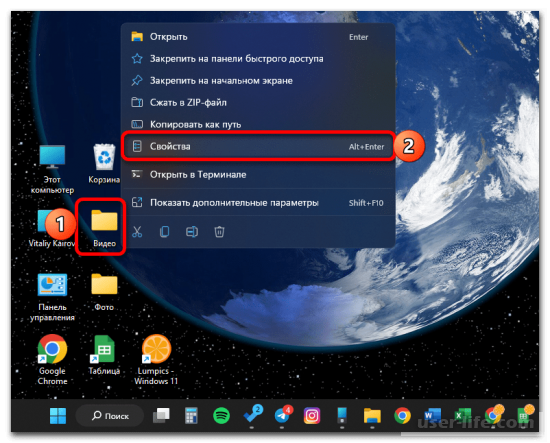
Единственное отличие заключается в том, что в ‘Свойствах’ кнопка ‘Изменить значок’ находится на вкладке ‘Настройки’.
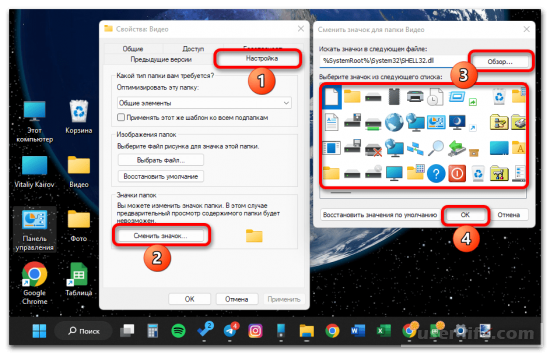
Метод 3: Универсальное решение
Конечно, стандартный набор иконок удовлетворит далеко не всех пользователей, и еще меньше тех, кто будет создавать собственные графические файлы в формате ICO и устанавливать их на основную систему или в качестве сторонних приложений.
Более простым и важным решением проблемы, вынесенной в заголовок этой статьи, является универсальное решение: использование специализированного программного обеспечения, предоставляемого сторонними разработчиками.
Источник: user-life.com